Iklan
 Jika Anda adalah pengguna Linux atau UNIX, Anda mungkin menggunakan SSH (Secure Shell) untuk mengakses baris perintah pada mesin Anda dari jarak jauh. Selain menyediakan akses aman ke akun shell, SSH juga dapat dengan aman mengangkut jenis lalu lintas web lainnya. Dalam arti tertentu, ini dapat memberi Anda VPN (Virtual Private Network) yang cepat dan mudah ke jaringan jarak jauh tempat server SSH Anda berada.
Jika Anda adalah pengguna Linux atau UNIX, Anda mungkin menggunakan SSH (Secure Shell) untuk mengakses baris perintah pada mesin Anda dari jarak jauh. Selain menyediakan akses aman ke akun shell, SSH juga dapat dengan aman mengangkut jenis lalu lintas web lainnya. Dalam arti tertentu, ini dapat memberi Anda VPN (Virtual Private Network) yang cepat dan mudah ke jaringan jarak jauh tempat server SSH Anda berada.
Pertama-tama, Anda tentu saja perlu server SSH berjalan di suatu tempat. Linux dan OS X datang dengan server SSH, tetapi ada juga server SSH yang tersedia untuk Windows. freeSSHd adalah server SSH gratis yang bagus untuk Windows. Ini adalah instalasi yang cepat dan mudah dan juga relatif mudah dikonfigurasi. Anda tentu saja memerlukan hak administrator pada mesin yang Anda instal.
Karena Anda akan mengakses server SSH Anda dari jarak jauh, jika berada di belakang firewall atau router Anda harus memastikan bahwa port 22 (port SSH default) diteruskan dengan benar ke sana. Sebagian besar router memiliki kemampuan untuk meneruskan port ke mesin-mesin individual di jaringan lokal. Anda harus merujuk ke petunjuk untuk router / firewall Anda tentang cara melakukan ini.
Setelah Anda mengonfigurasi server SSH sehingga Anda dapat menyambungkannya dari koneksi Internet apa pun, tentu saja Anda akan memerlukan klien untuk terhubung. Linux dan OS X keduanya memiliki klien SSH built-in. Jika Anda menggunakan Windows, klien pilihan adalah Dempul. Saya akan memberikan instruksi tentang tunneling dengan Putty, tetapi Anda tentu dapat menggunakan klien lain juga.
Pertama, tentukan alamat server SSH Anda di Sidang bagian. Pilih SSH Untuk Jenis koneksi dan masuk 22 Untuk Pelabuhan (atau port internet eksternal apa pun yang Anda gunakan untuk terhubung ke server SSH Anda).

Selanjutnya, buka Koneksi > SSH > Terowongan. Ada tiga jenis terowongan yang dapat Anda atur:
- Dinamis - Ini bertindak sebagai proxy SOCKS yang dapat digunakan untuk menyalurkan lalu lintas melalui jaringan di mana server SSH berada. Anda kemudian dapat mengkonfigurasi aplikasi yang mendukung proxy SOCKS (seperti browser web) untuk memanfaatkannya. Saya akan mendemonstrasikan cara mengatur Firefox untuk bekerja melalui terowongan yang dinamis.
- Lokal - Sebuah terowongan lokal akan memungkinkan Anda untuk terhubung ke port yang ditentukan pada mesin yang berada di jaringan yang sama dengan server SSH. Salah satu contoh berguna yang akan saya tunjukkan kepada Anda adalah bagaimana menghubungkan ke komputer Windows yang menjalankan Remote Desktop.
- Terpencil - Seperti namanya, ini adalah kebalikan dari terowongan lokal. Anda mungkin cenderung menggunakan ini, tetapi itu akan memungkinkan mesin di jaringan server SSH untuk mengakses mesin dan port di jaringan tempat klien SSH Anda berada. Saya tidak akan membahas contoh tentang menyiapkan port jarak jauh di artikel ini.
Jadi, dalam contoh yang akan saya berikan, kami akan mengatakan jaringan rumah memiliki dua komputer. Salah satunya adalah kotak Linux yang menjalankan server SSH dan yang lainnya adalah kotak Windows dengan Remote Desktop diaktifkan. Kami ingin menyiapkan dua terowongan: terowongan dinamis dan terowongan lokal untuk terhubung ke mesin Windows melalui Remote desktop.
Mari pertama-tama mengatur terowongan dinamis untuk port 1080. Port yang Anda gunakan untuk terowongan dinamis sebenarnya arbitrer, tetapi karena port 1080 sering digunakan untuk proksi SOCKS, itulah yang akan kami gunakan. Ketik 1080 di Port sumber bidang, pilih Dinamis sebagai jenis port, dan kemudian klik Menambahkan tombol.
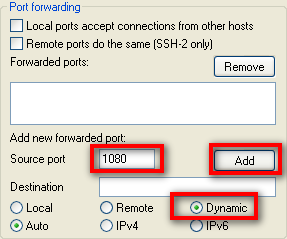
Selanjutnya, mari siapkan terowongan lokal untuk komputer di jaringan yang menjalankan Windows Remote Desktop. Katakanlah alamat IP lokal pada LAN tempat server SSH berada adalah alamat 192.168.1.xxx. Mesin Windows memiliki IP lokal 192.168.1.100. Masukkan 3390 untuk Port sumber, 192.168.1.100:3389 untuk Tujuan, Pilih Lokal untuk jenis port, dan kemudian klik Menambahkan tombol. Anda akan lihat nanti mengapa saya mengkonfigurasi port sumber agar berbeda dari tujuan.
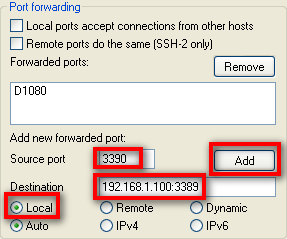
Setelah semuanya terkonfigurasi untuk koneksi, kembali ke menu Sidang bagian dan simpan koneksi Anda. Lalu klik Buka dan masuk ke kotak Linux Anda dengan kredensial Anda seperti biasa.
Sekarang Anda harus mengkonfigurasi aplikasi Anda untuk menggunakan terowongan yang telah Anda atur. Katakanlah Anda ingin melakukan penelusuran web melalui terowongan dinamis yang kami siapkan. Ini sebenarnya cara yang sangat berguna untuk memanfaatkan SSH.
Anda mungkin berada di jaringan dengan semacam firewall atau pemfilteran konten yang ingin Anda bypass. Jika Anda bisa keluar di port 22 (atau port lain, Anda hanya perlu menyiapkan server SSH Anda sesuai dengan itu), maka Anda akan dapat berselancar di mana pun Anda inginkan tanpa masalah melalui terowongan dinamis.
Ini juga berguna jika Anda berselancar di jaringan di mana Anda mungkin khawatir tentang orang lain yang mengamati lalu lintas Anda. Mungkin Anda terhubung dari hotel, situs klien, atau dari kantor (Anda tidak tahu itu dari saya) dan Anda tidak ingin orang lain memantau lalu lintas Anda.
Pilihan terbaik adalah menggunakan Firefox, karena Firefox memungkinkan Anda untuk mengkonfigurasi browser untuk juga mengirim permintaan DNS melalui proxy. Jika Anda menggunakan Internet Explorer, permintaan DNS Anda masih dilakukan melalui jaringan lokal tempat Anda terhubung dan dengan demikian masih dapat dimonitor. Jadi Firefox akan menjadi browser yang disukai jika Anda ingin menjaga privasi di jaringan tempat Anda terhubung.
Untuk mengatur Firefox agar menggunakan terowongan dinamis sebagai proksi SOCKS, buka Firefox Pilihan > Maju > Jaringan dan klik Pengaturan ”¦ tombol. Di halaman pengaturan, klik Konfigurasi proxy manual, masukkan localhost untuk Host SOCKS, dan 1080 untuk Pelabuhan.
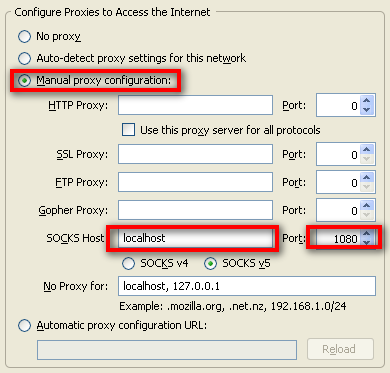
Kami belum selesai. Kami masih perlu mengonfigurasi Firefox untuk mengirim permintaan DNS ke proksi SOCKS juga. Untuk melakukan ini, masukkan about: config di bilah navigasi di Firefox. Anda mungkin mendapatkan prompt yang menanyakan apakah Anda tahu apa yang Anda lakukan. Yakinkan Firefox bahwa Anda tahu apa yang Anda lakukan dan lanjutkan.
Masukkan socks_remote_dns untuk Saring dan tekan enter. Anda harus melihat opsi tunggal yang mengatakan network.proxy.socks_remote_dns. Jika dikatakan salah untuk Nilai, klik dua kali di atasnya sehingga dikatakan benar. Anda sekarang siap. Anda harus dapat menjelajahi web melalui terowongan dinamis baru yang aman!
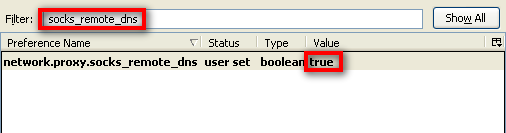
Untungnya, menghubungkan ke mesin Remote Desktop Windows kami jauh lebih mudah. Anda baru saja meluncurkan Remote Desktop Client dan masukkan localhost: 3390 untuk alamat mesin. Hanya itu yang ada di sana!
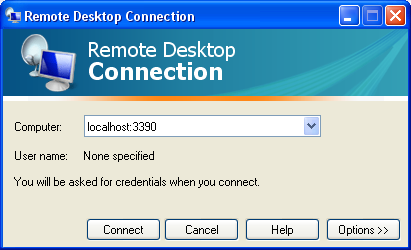
Alasan kami mengatur port sumber ke 3390 adalah karena Remote Desktop Client tidak akan memungkinkan Anda untuk terhubung ke port desktop jarak jauh default (3389) pada mesin lokal. Jadi itu sebabnya kami menggunakan 3390 sebagai gantinya (kami bisa menggunakan port apa pun, saya hanya menggunakan 3390 karena mudah bagi saya untuk mengingat).
Port sumber yang Anda gunakan untuk mengatur terowongan adalah arbitrer. Kita bisa menggunakan 1234 bukannya 3390 jika kita mau, selama tidak ada yang berjalan pada mesin lokal di port 1234. Apa yang tidak sewenang-wenang adalah apa yang Anda gunakan pada IP dan port tujuan. Untuk itu Anda perlu menggunakan alamat IP dan port yang tepat untuk layanan yang ingin Anda sambungkan.
Anda dapat mengatur terowongan untuk layanan apa pun di IP mana saja. Anda hanya perlu menyiapkan program untuk terhubung ke localhost pada port sumber yang Anda siapkan untuk terowongan. Ini adalah cara yang cukup bagus untuk terhubung ke hal-hal yang Anda mungkin tidak bisa sebaliknya, karena masalah firewall yang mungkin Anda temui. Yang Anda butuhkan hanyalah satu port untuk sampai ke server SSH Anda, dan itu tentu saja harus berjalan pada port itu.
Apakah Anda menggunakan terowongan SSH? Untuk jenis apa Anda menggunakannya?
Kredit Foto: kreg.steppe
Saya geek yang cukup khas yang menghabiskan berjam-jam di depan monitor komputer di tempat kerja maupun di rumah. Saya juga menikmati menyatukan alat dan gadget yang bagus.
